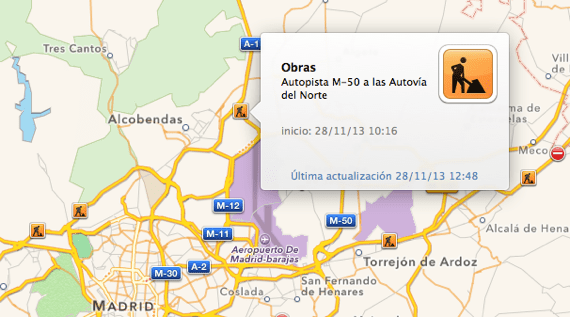
Otra de las interesantes opciones que tenemos disponibles en la aplicación Mapas de OS X Mavericks además de la opción de crear un PDF de una zona concreta del mapa, es la de observar los atascos, accidentes, carreteras cortadas o incluso tramos en obras existentes en nuestra ruta cuando tenemos que salir en coche. Su funcionamiento es realmente muy sencillo y útil, el único inconveniente que podemos encontrar a esta función de Mapas, es que las actualizaciones del estado de la carretera pueden tener algo de retraso para actualizarse pero aún y así, nos viene genial para hacernos una idea de como encontraremos las vías interurbanas o carreteras por las que tenemos que circular.
Para ver todos estos datos en la aplicación Mapas de nuestro Mac, es tan sencillo como seguir los pasos que veremos a continuación y aprovechar la información para evitar atascos o problemas antes de salir de nuestra propia casa o trabajo. Veamos tras el salto cómo activar la opción.
Lo primero que tenemos que hacer es abrir la aplicación Mapas y pulsar sobre el símbolo del coche que aparece en la parte superior izquierda de la ventana:
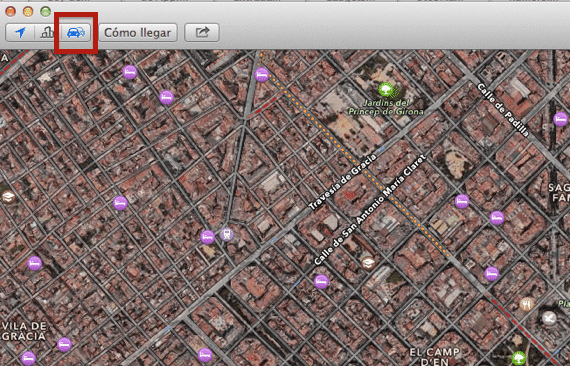
Ahora ya tenemos activada la función de mostrar tráfico e incidentes en carretera. veremos como nos aparecen una serie de lineas de puntos en algunos tramos concretos del mapa donde existe un atasco, como por ejemplo este:
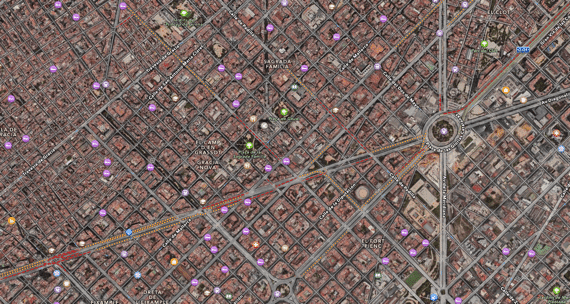
Los atascos aparecen normalmente en dos colores: rojo para las retenciones importantes y naranja para indicarnos que el tráfico es denso en la vía.
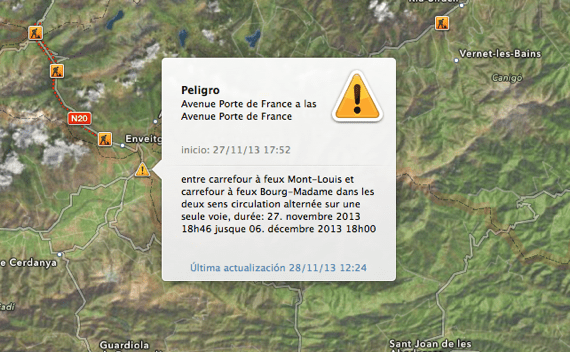
Además de estas lineas de puntos que nos muestran la densidad del tráfico, encontramos varios símbolos:
- Aviso por obras en la calzada con un símbolo naranja típico de obras
- Carreteras cortadas con un símbolo de dirección prohibida
- Accidentes un icono rojo con un coche
- Triángulo amarillo para anunciar cambios en la carretera de todo tipo, como señalizaciones fuera de lo normal.
En todos estos iconos siempre tendremos disponible cuando le pulsemos encima, la fecha de su actualización e incluso la hora de la última actualización como se puede ver en este ejemplo:
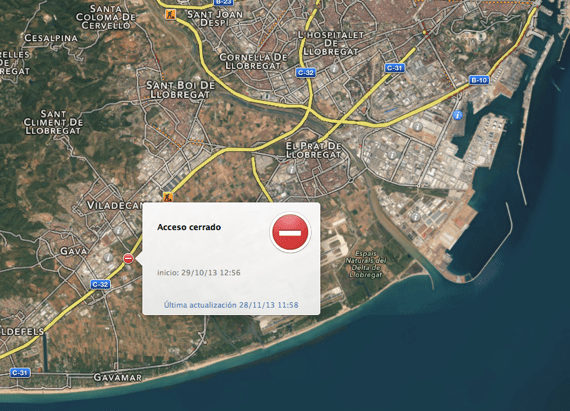
Esta opción del tráfico funciona cuando tenemos la pestaña seleccionada en Estándar o Híbrido dentro de la aplicación, no funciona cuando los observamos en Satélite. Evidentemente está disponible para la aplicación Mapas en los dispositivos con sistema operativo iOS.
Más información – Cómo obtener una imagen en PDF de la aplicación Mapas